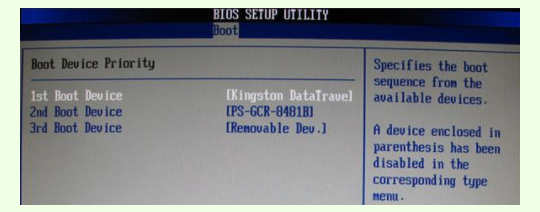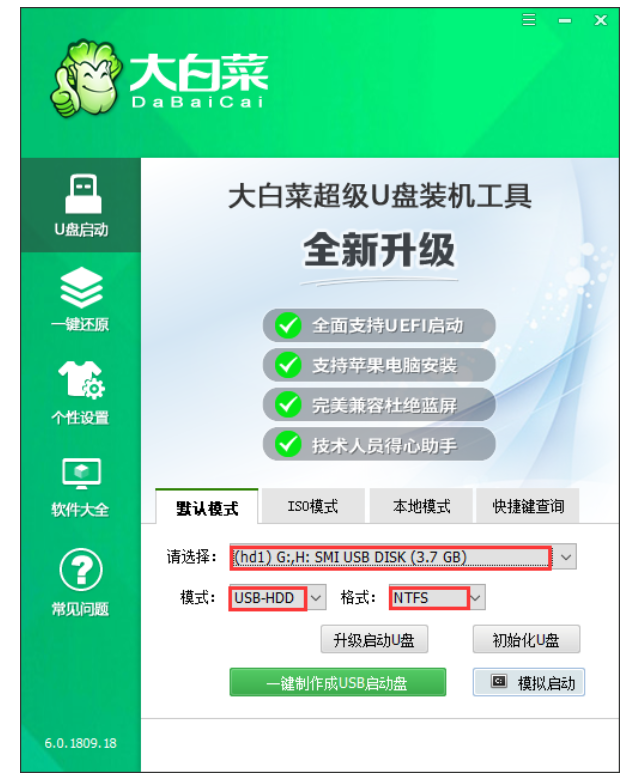大白菜u盘装系统win7教程步骤
- 时间:2024年07月28日 10:48:38 来源:魔法猪系统重装大师官网 人气:16628
在长期使用电脑过程中,难免会遇到各种问题,如电脑感染顽固病毒木马,杀毒软件无法查杀等。在这种情况下,若无法找到具体原因,最直接有效的解决办法就是对电脑系统进行重装。大白菜是一款久经考验的启动U盘制作工具,用户可以利用大白菜制作的U盘来进行系统重装。今天,我将为你详细介绍如何使用大白菜U盘重装win7系统的操作步骤。
电脑型号:联想扬天V14
系统版本:Windows7专业版
软件版本:大白菜U盘启动盘制作工具V6.0_2204
操作步骤:
第一步:下载安装大白菜装机工具,并制作一个大白菜U盘启动盘。需要注意的是,在制作过程中,请确保关闭所有杀毒软件,以免因干扰导致制作失败。
第二步:制作完成后,查询电脑型号的U盘启动快捷键。然后重启电脑,在重启过程中不断按下快捷键,直至电脑显示启动项设置。在此过程中,将U盘设置为第一启动项。
第三步:接下来,进入大白菜PE界面。通常情况下,选择启动Win10 X64 PE(2G以上内存)。
第四步:若未准备好系统镜像,可选择在线系统下载。打开大白菜一键重装工具,点击“系统下载”按钮,然后在弹出的Windows系统在线下载窗口中,选择需要的系统进行下载并安装。
第五步:系统下载完成后,根据提示是否安装,点击“立即安装”。
第六步:安装完成后,一键还原提示窗口会弹出,勾选复选框后点击“是”。
第七步:安装完成提示重启,请先拔掉U盘再重启电脑。
第八步:系统下载并安装完成后,重启电脑,电脑将进行系统部署。在此过程中,系统会自动激活并安装驱动程序。请耐心等待部署完成,直至进入安装好的系统。
若在重装前已准备好系统镜像,可在第一步中选择“安装系统”,然后选择已准备的系统镜像和安装路径(通常选择C盘),点击“执行”。后续操作与上述步骤相同,此处不再赘述。
以上就是我用大白菜U盘重装win7系统的过程。希望对遇到类似问题的朋友们有所帮助。在操作过程中,请务必耐心细致,确保每个步骤准确无误。祝您重装成功,顺利使用新系统!
大白菜u盘,大白菜u盘装系统win7,u盘怎么装win7系统